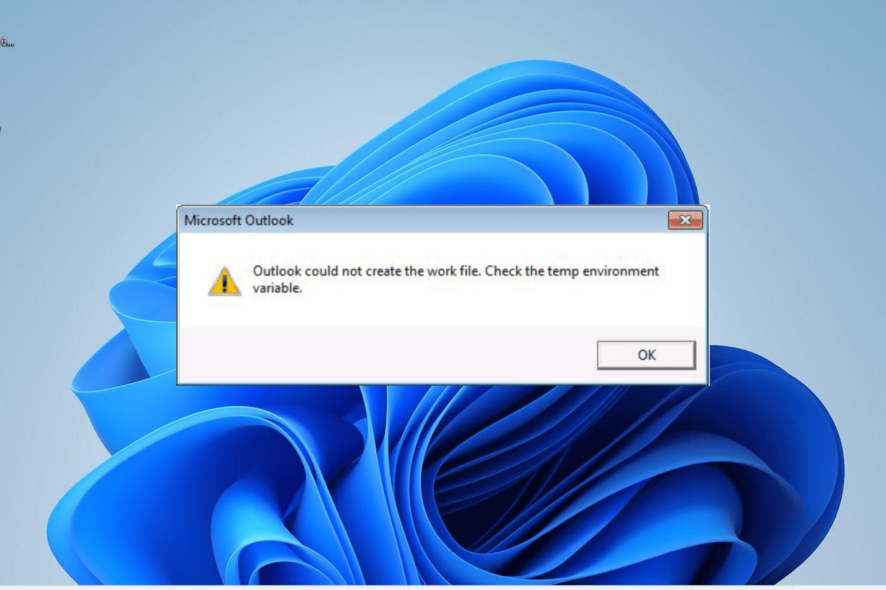Как скачать изображения из Google Docs
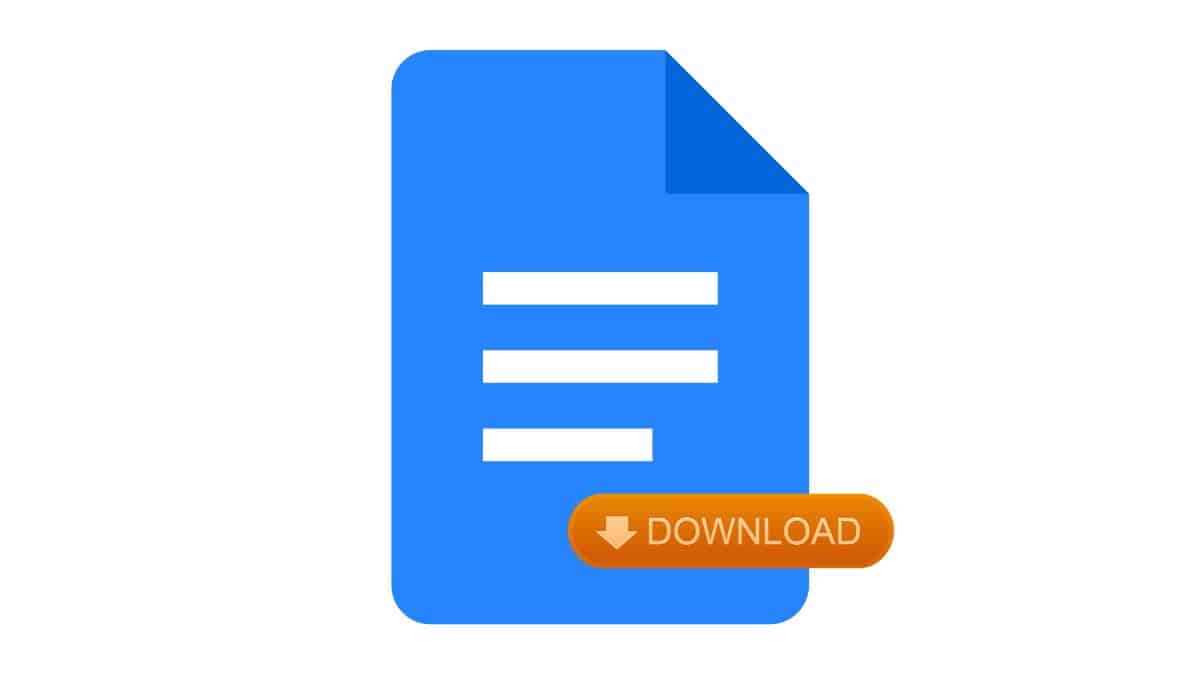
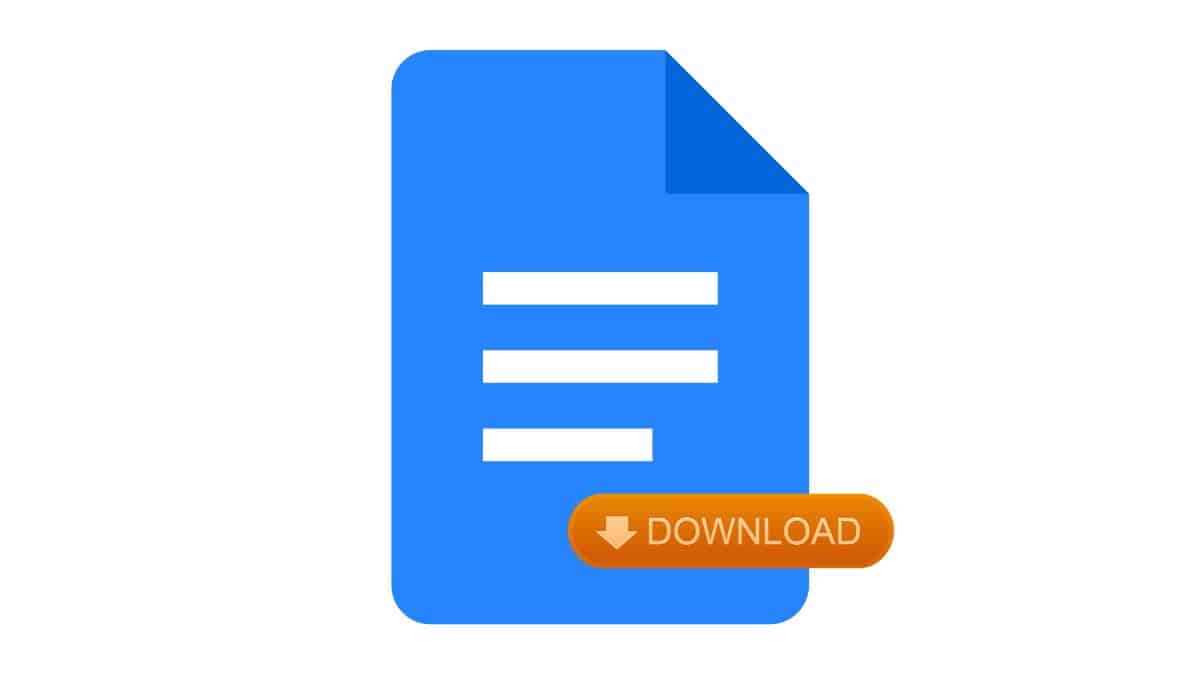
О чём эта статья
В этой статье — переведённой и дополненной инструкции — вы найдёте пошаговые руководства для всех практичных способов скачивания изображений из Google Docs, разбор типичных проблем, советы по качеству и безопасности, чек‑листы для разных ролей и краткую методику выбора оптимального варианта.
Содержание:
- Как скачать изображения из Google Docs
- Опубликовать документ в веб
- Использовать опцию «Сохранить в Keep»
- Скачать документ как HTML (Webpage .html, zipped)
- Сохранить через скриншот
- Использовать расширение Chrome
- Использовать стороннюю надстройку (add‑on)
- Когда методы не работают
- Альтернативные подходы и рекомендации
- Мини‑методика выбора способа
- Чек‑лист для ролей (автор, редактор, ИТ‑администратор)
- Критерии приёмки
- Проблемы безопасности и конфиденциальности
- Итог и краткая памятка
Как скачать изображения из Google Docs — общий обзор
В Google Docs картинка внутри документа по умолчанию не предоставляет стандартного браузерного контекстного меню «Сохранить изображение как». Это связано с тем, что Docs перехватывает правую кнопку мыши и отображает собственное меню. На практике доступны три группы подходов:
- экспорты/публикация (наиболее качественные, позволяют получить оригинальное изображение),
- локальные приёмы (скриншоты и сохранение через Keep — быстрые, но возможны потери в качестве),
- сторонние инструменты (расширения и надстройки — автоматизируют процесс, но требуют доверия и доступа).
Ниже — подробные инструкции и советы по каждому способу.
1. Опубликовать документ в веб
Публикация создаёт лёгкую веб‑версию документа, из которой легко сохранить изображения в исходном размере.
Шаги:
- В открытом документе выберите File > Share > Publish to web.
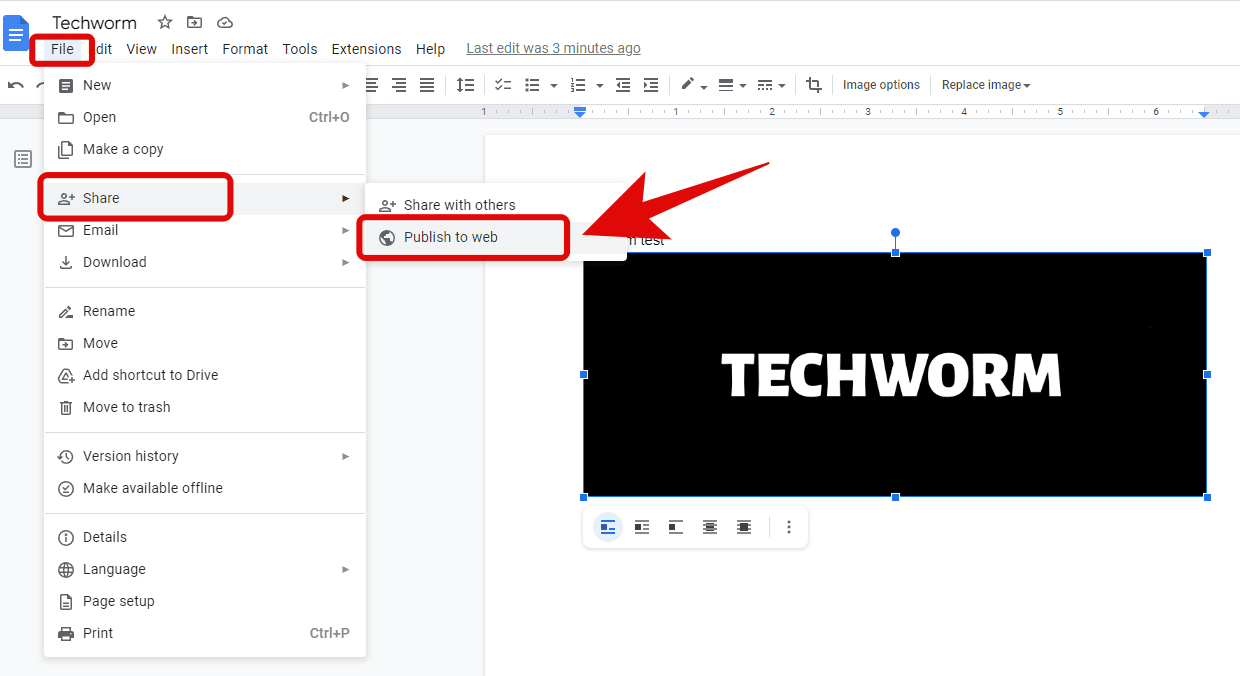
- Нажмите кнопку Publish.
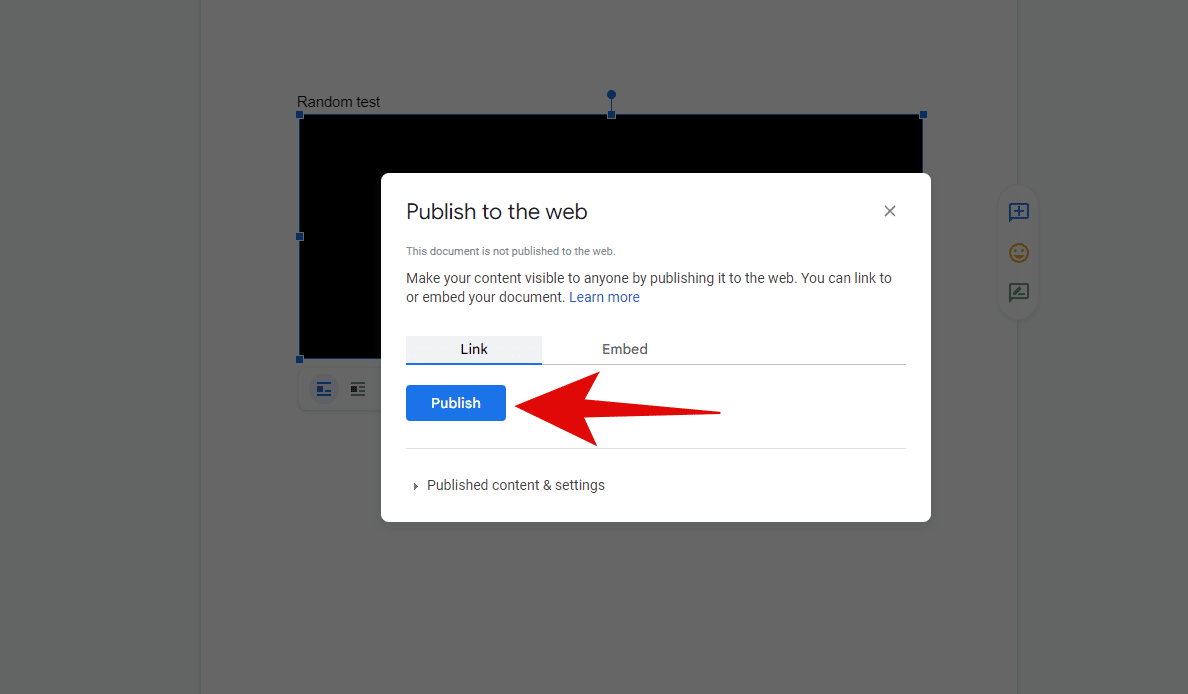
- Скопируйте появившуюся ссылку (правый клик → Copy или Ctrl/Cmd+C).
- Откройте новую вкладку (Ctrl/Cmd+N), вставьте ссылку и перейдите по ней.
- На странице публикации щёлкните правой кнопкой по изображению и выберите «Save Image As» (Сохранить как).
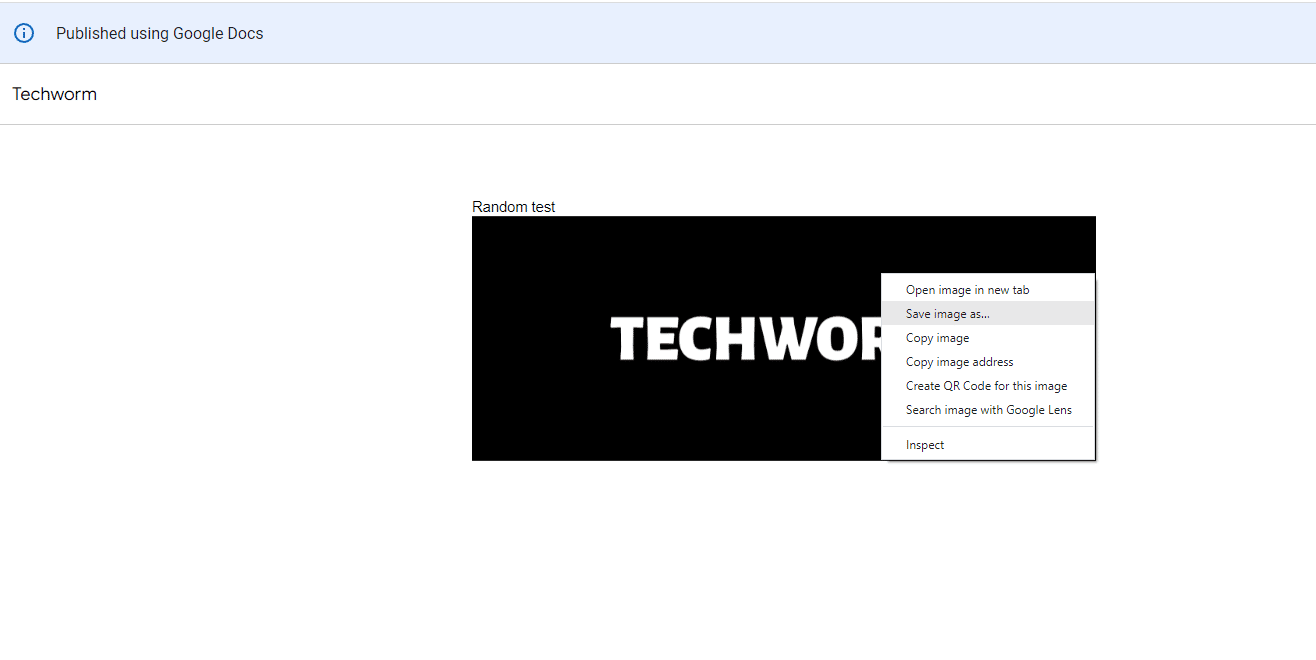
Плюсы: сохраняется исходный файл изображения (обычно без перерасчёта). Минусы: документ станет доступен по ссылке, если вы не установите ограничения; будьте внимательны с приватными данными.
Important: перед публикацией проверьте настройки доступа — переключите видимость, если нужно ограничить просмотр.
2. Использовать опцию «Сохранить в Keep»
Google Keep интегрирован с Docs и позволяет временно «поместить» изображение в боковую панель, откуда его можно сохранить.
Инструкция:
- В документе правой кнопкой мыши кликните по изображению.
- Выберите View more options → Save to Keep; откроется боковая панель Keep с заметкой, содержащей изображение.
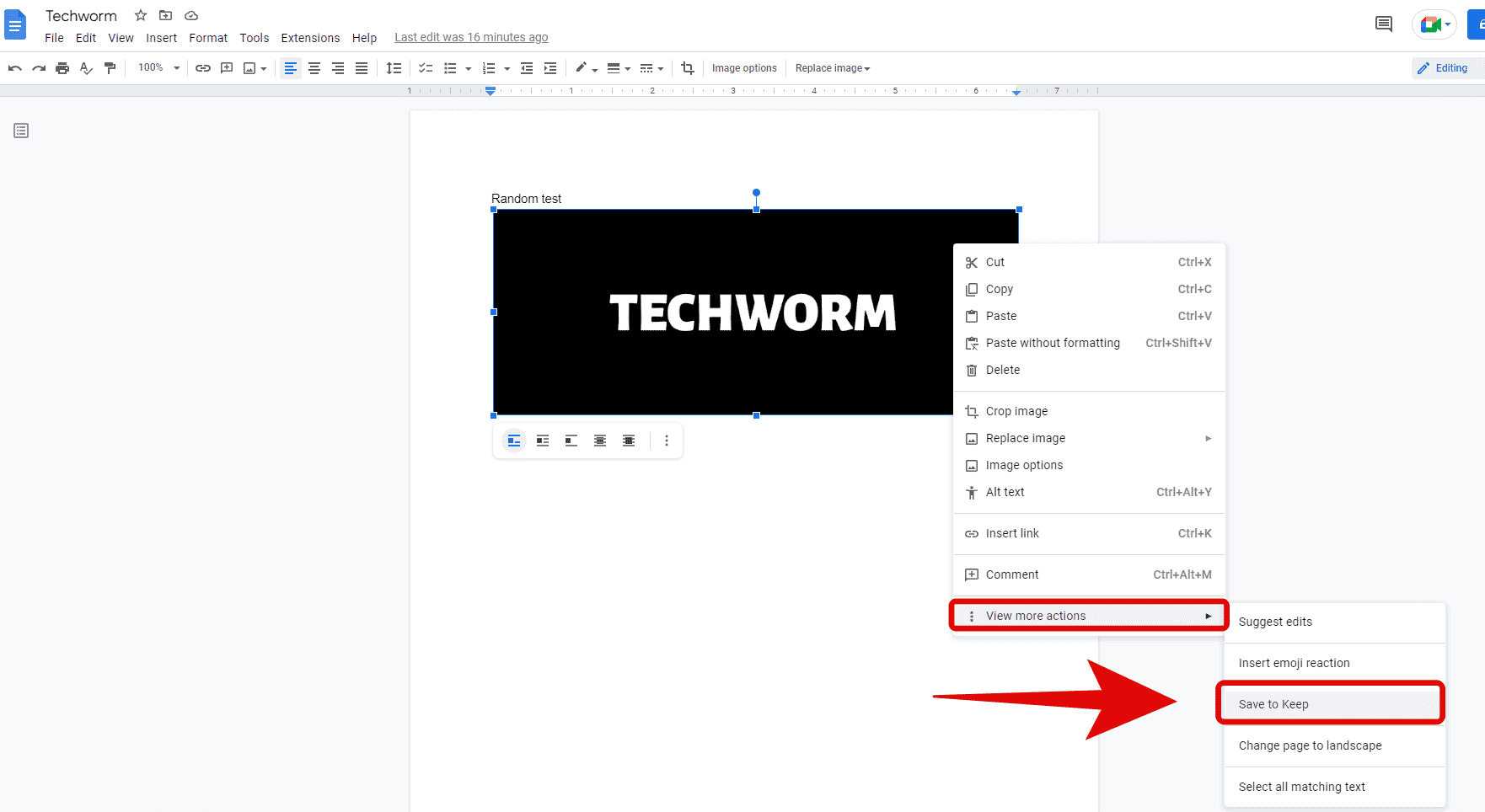
- В боковой панели правой кнопкой по изображению → Save image as.
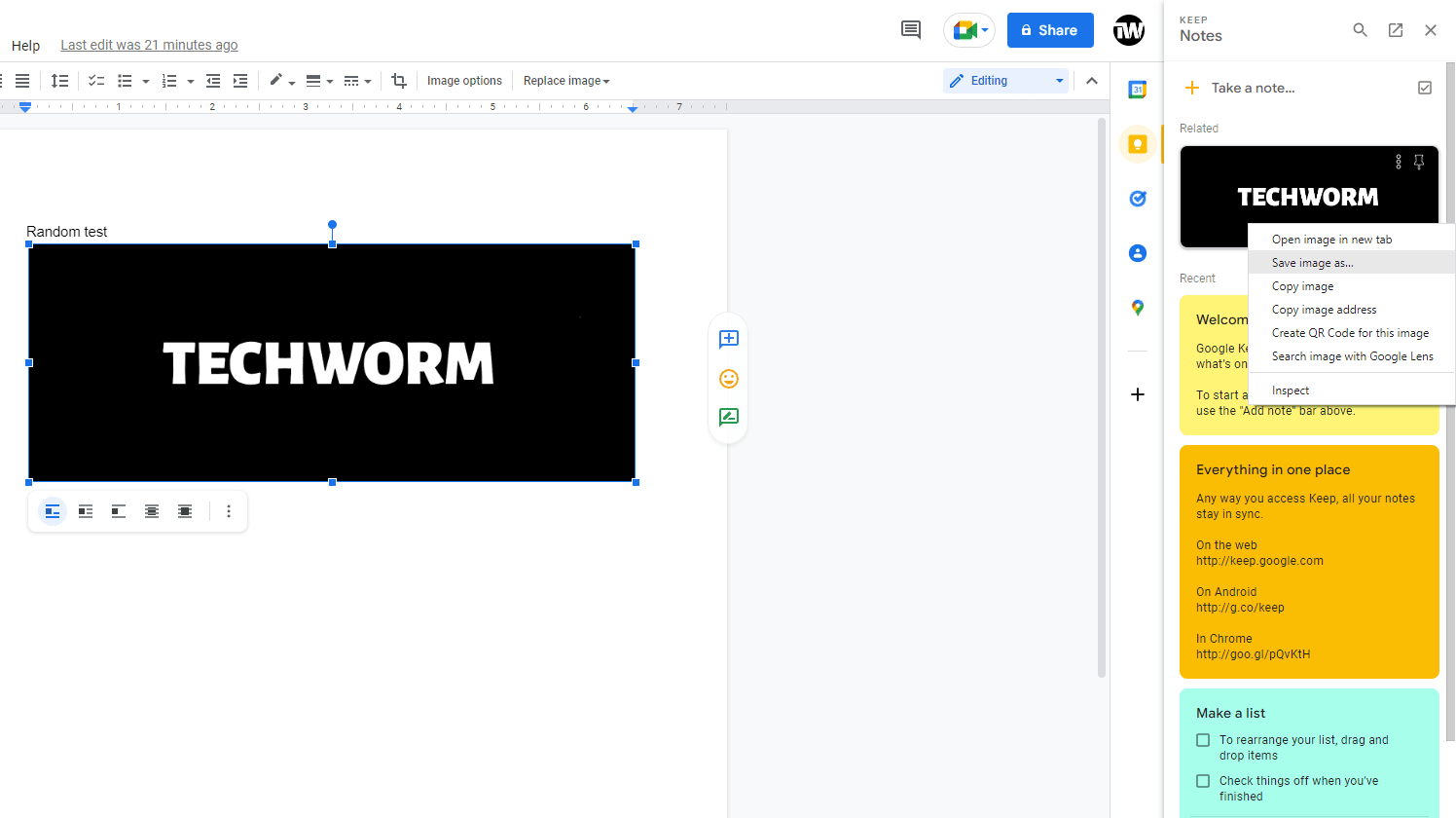
Плюсы: быстро и просто, не требует публикации. Минусы: иногда изображение хранится в уменьшенном размере или теряет метаданные.
3. Скачать документ как HTML (Webpage .html, zipped)
При скачивании документа в формате Webpage Google экспортирует медиафайлы отдельно — это удобный способ получить все изображения сразу.
Шаги:
- File > Download > Webpage (.html, zipped).
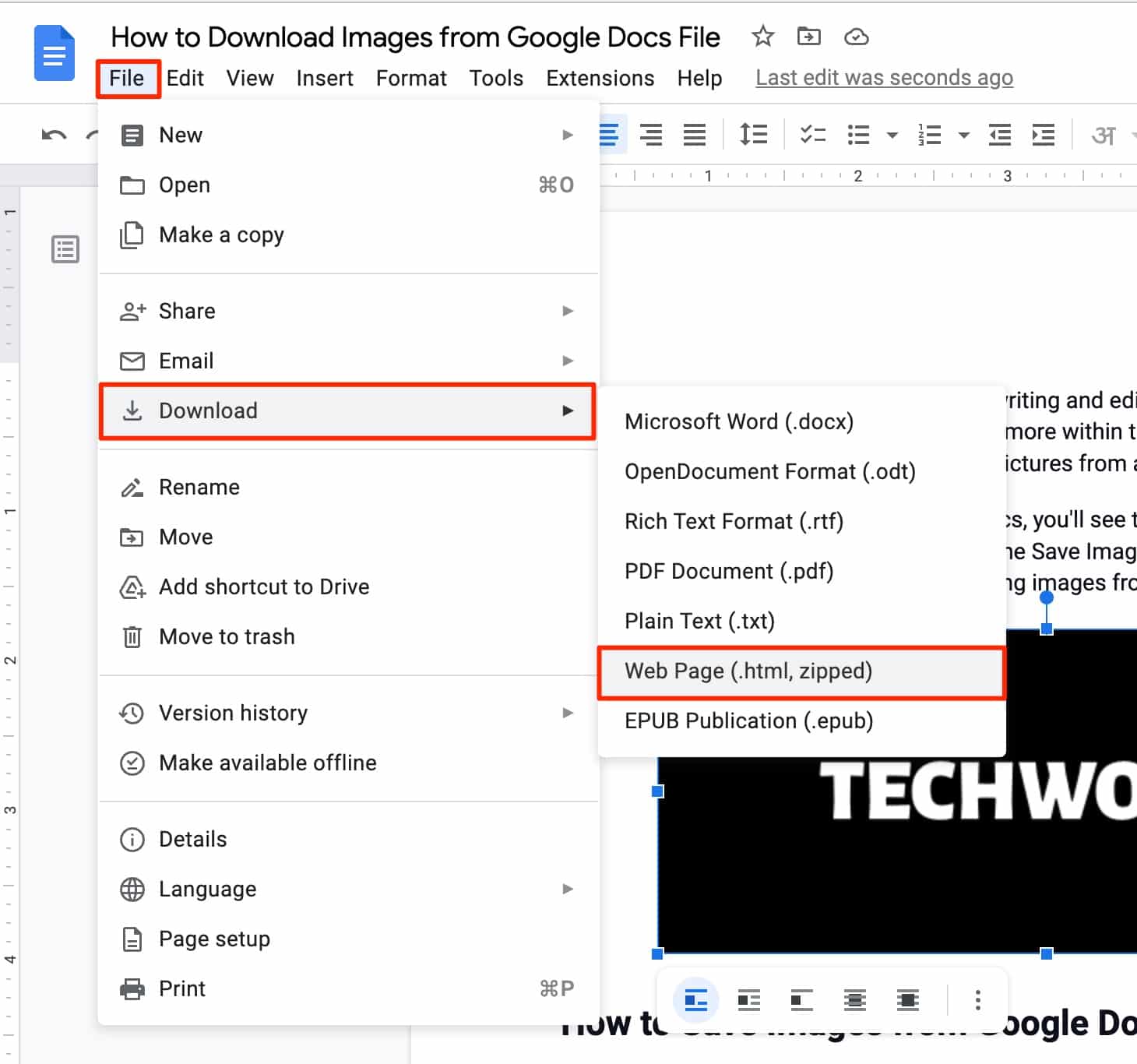
- Укажите место загрузки архива, скачайте и распакуйте zip.
- В распакованной папке откройте подпапку images — все изображения будут там.
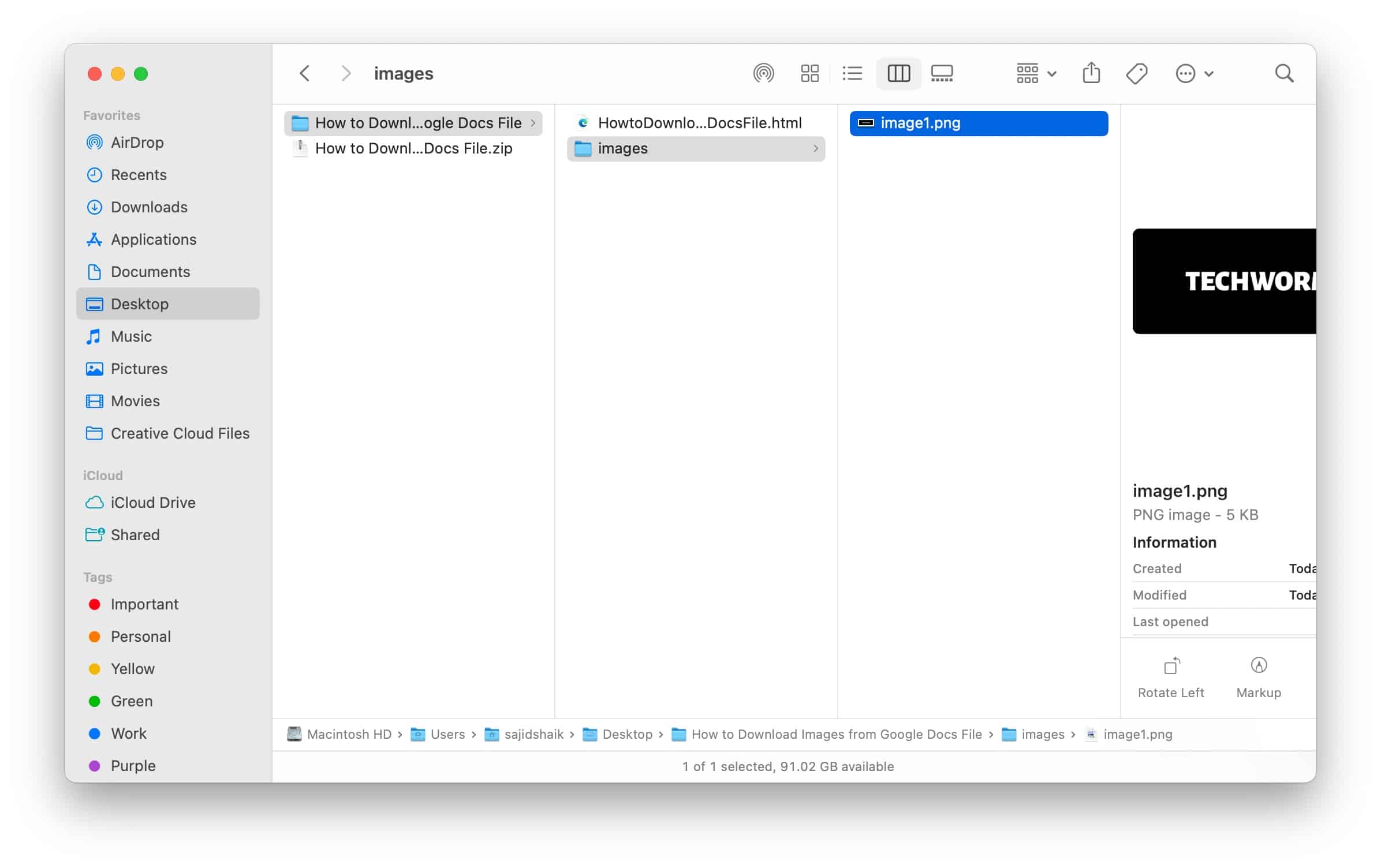
Плюсы: можно массово выгрузить все изображения в оригинальном качестве. Минусы: придётся распаковывать архив и искать нужные файлы.
4. Сохранить через скриншот
Если другие методы недоступны (например, документ защищён, нет доступа к экспорту), можно сделать скриншот экрана и обрезать изображение.
Советы по качеству:
- Используйте режим полноразмерного просмотра изображения (увеличьте масштаб страницы), чтобы получить максимальное разрешение.
- На macOS используйте Shift+Cmd+4 для свободного выделения, на Windows — Win+Shift+S или сторонние утилиты.
- После сохранения обрежьте лишние элементы и при необходимости скорректируйте резкость.
Минусы: возможна потеря качества и метаданных; неудобно при большом количестве изображений.
5. Использовать расширение Chrome
Если вы часто экспортируете изображения, расширение может ускорить процесс. Ищите в Chrome Web Store расширения для извлечения изображений из страниц или Google Docs.
Примеры расширений (названия приведены как подсказка для поиска):
- Shift‑Click Image Extractor
- Google Docs Image Viewer
- Google Docs Show Image Source
Important: устанавливайте расширения только из доверенных источников и проверяйте разрешения. Расширения получают доступ к содержимому страниц и могут копировать данные.
6. Использовать стороннюю надстройку (add‑on)
В Google Workspace Marketplace доступны надстройки, которые автоматически извлекают изображения и сохраняют их в Google Drive или скачивают на компьютер.
Пример: «Image Extractor & Remover for Docs». Общая последовательность:
- Extensions > Add‑ons > Get add‑ons. Откройте Marketplace.
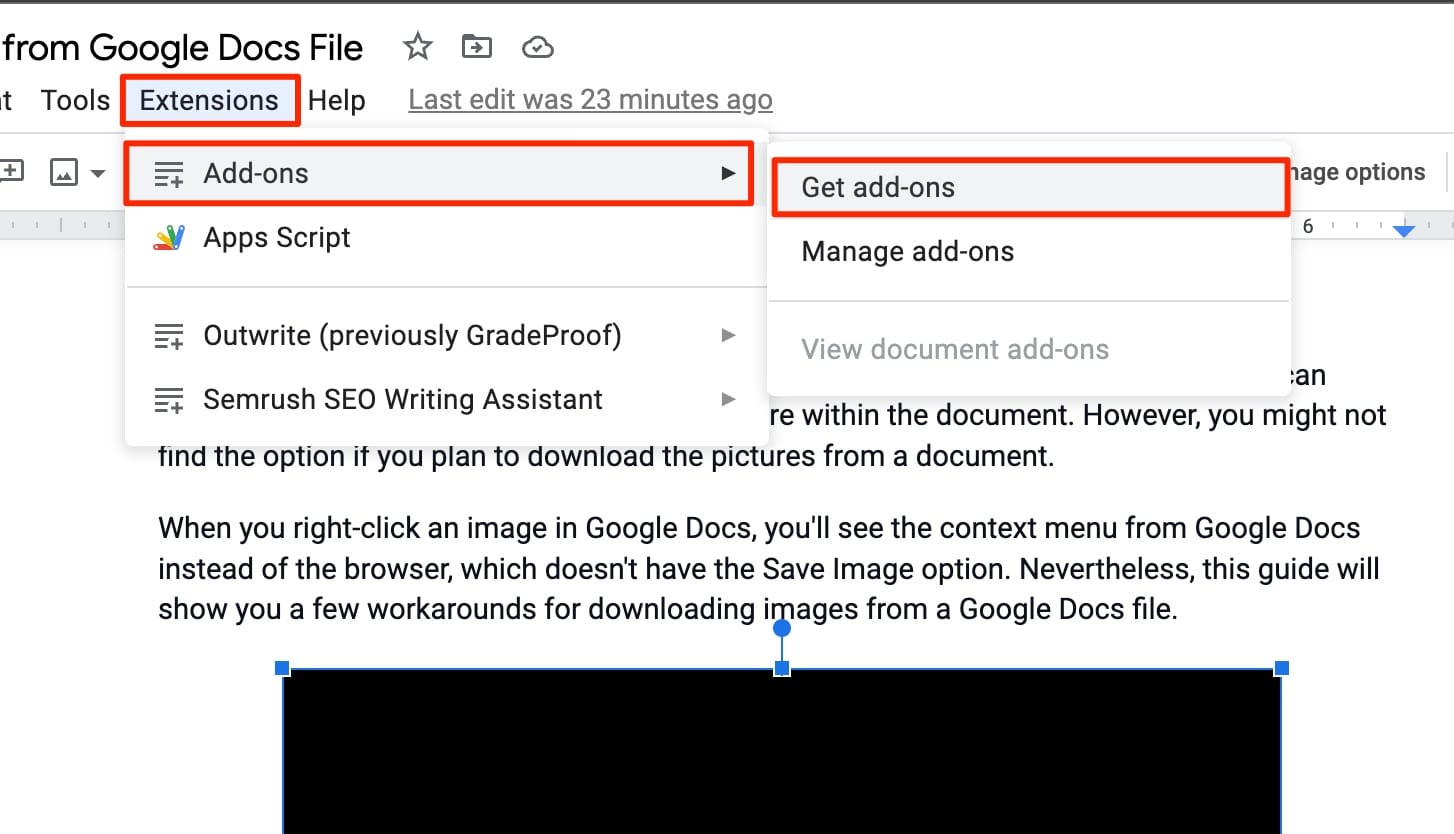
- Найдите «Image Extractor & Remover for Docs» и установите.
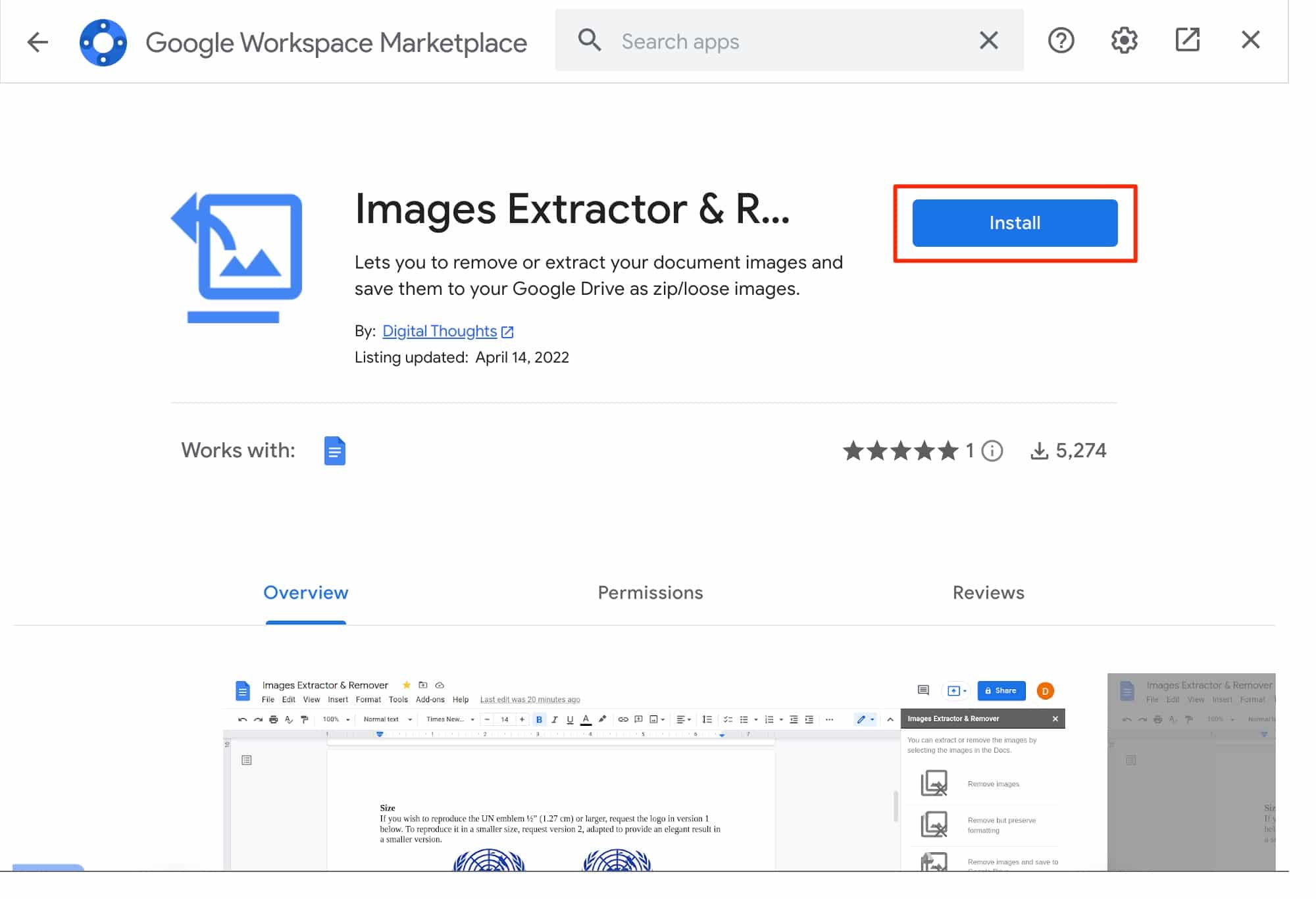
- Следуйте подсказкам установки и разрешениям, выполните вход в аккаунт Google при необходимости.
- После установки запустите надстройку через Extensions > Image Extractor & Remover for Docs > Start.
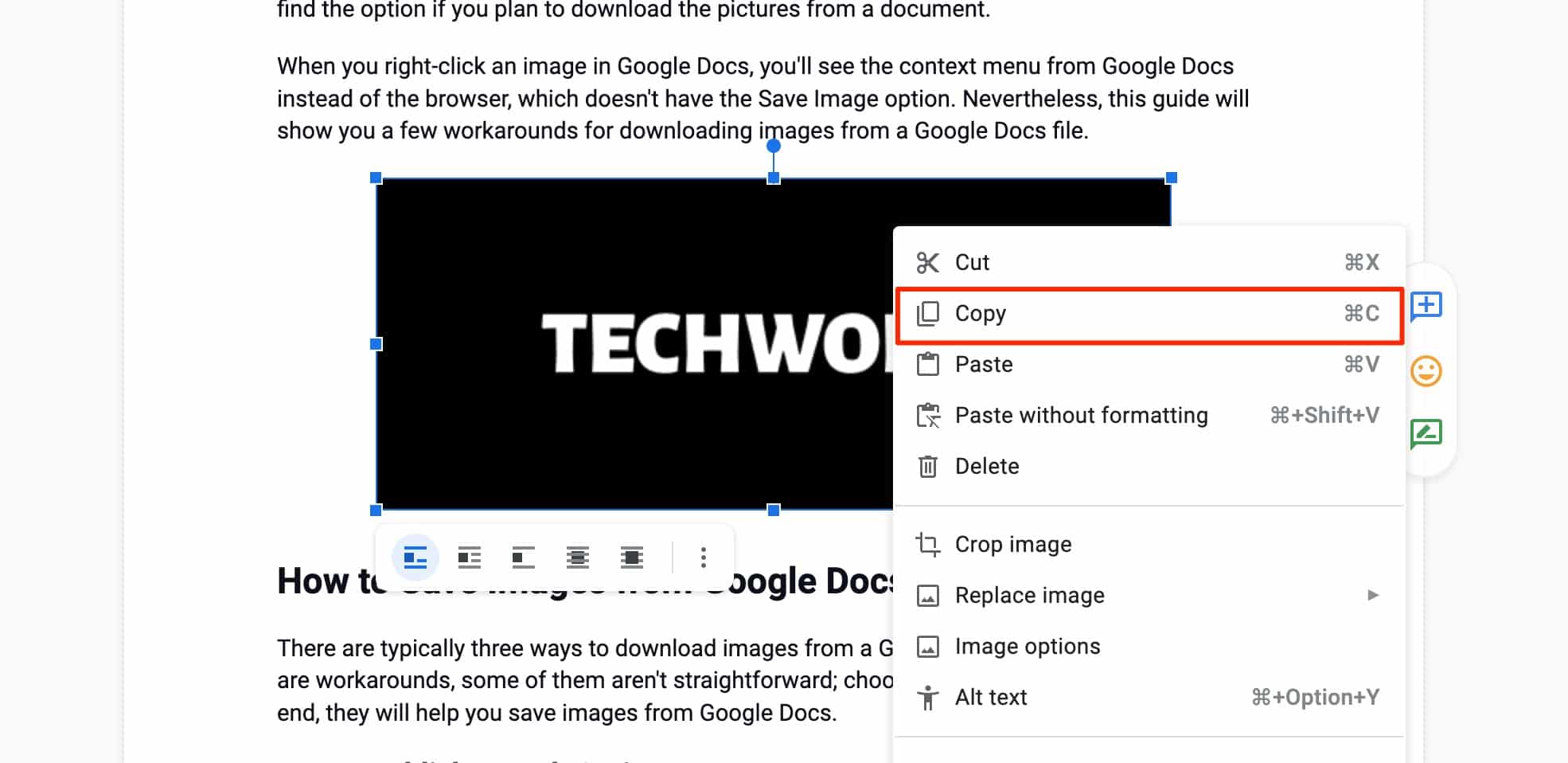
- Выберите опцию Extract images to Drive, укажите папку и дождитесь загрузки.
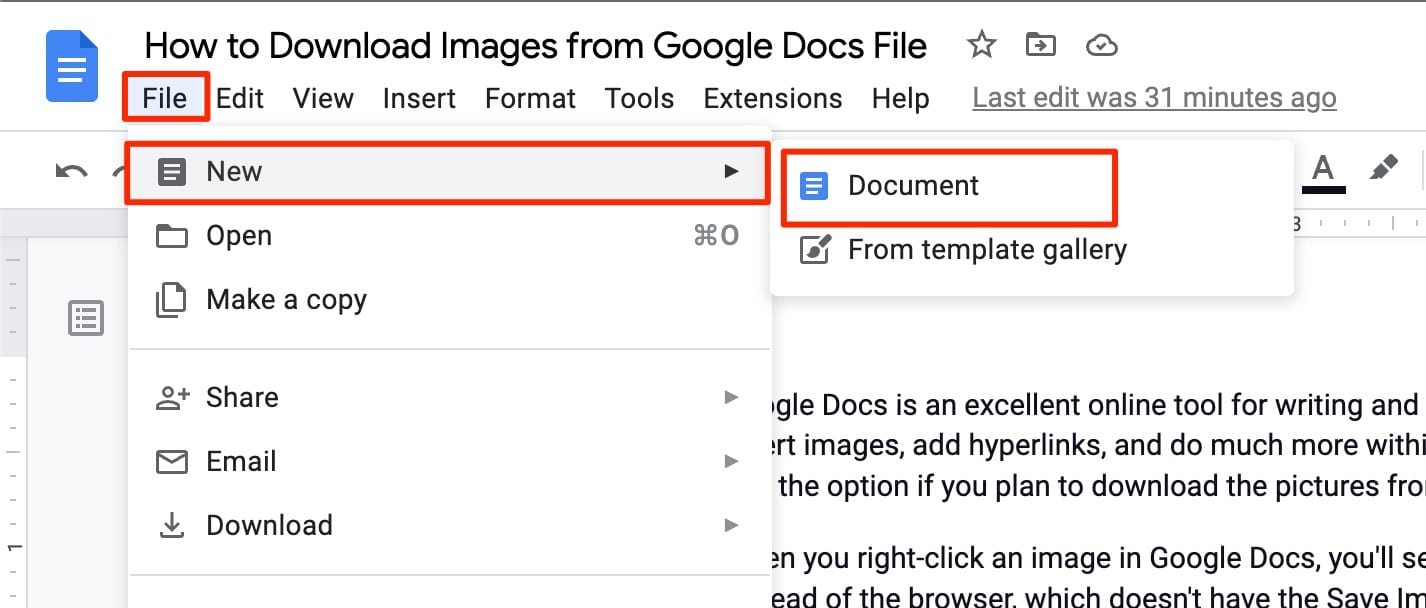
- После завершения щёлкните View files, найдите изображения в Drive и скачайте их обычным способом.
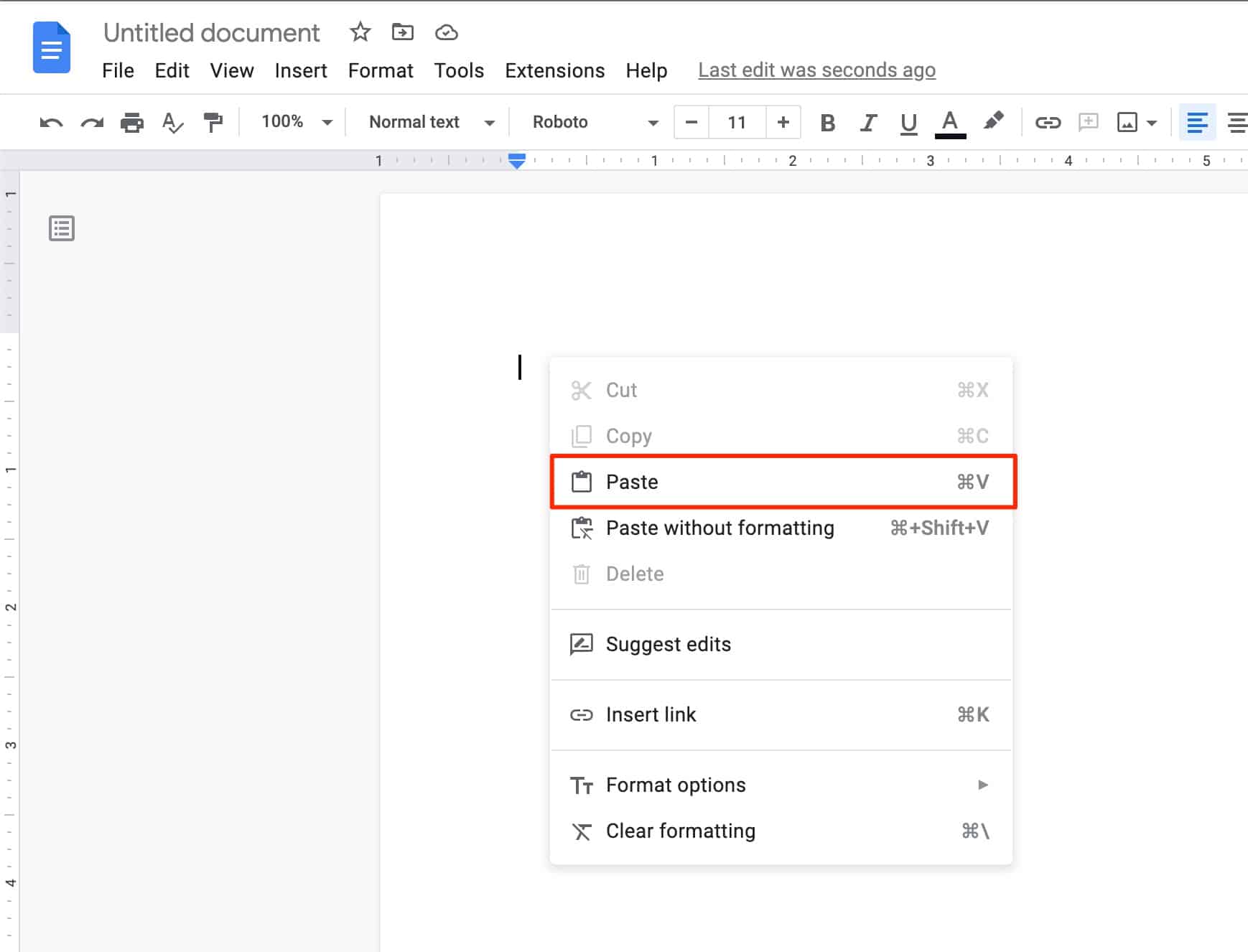
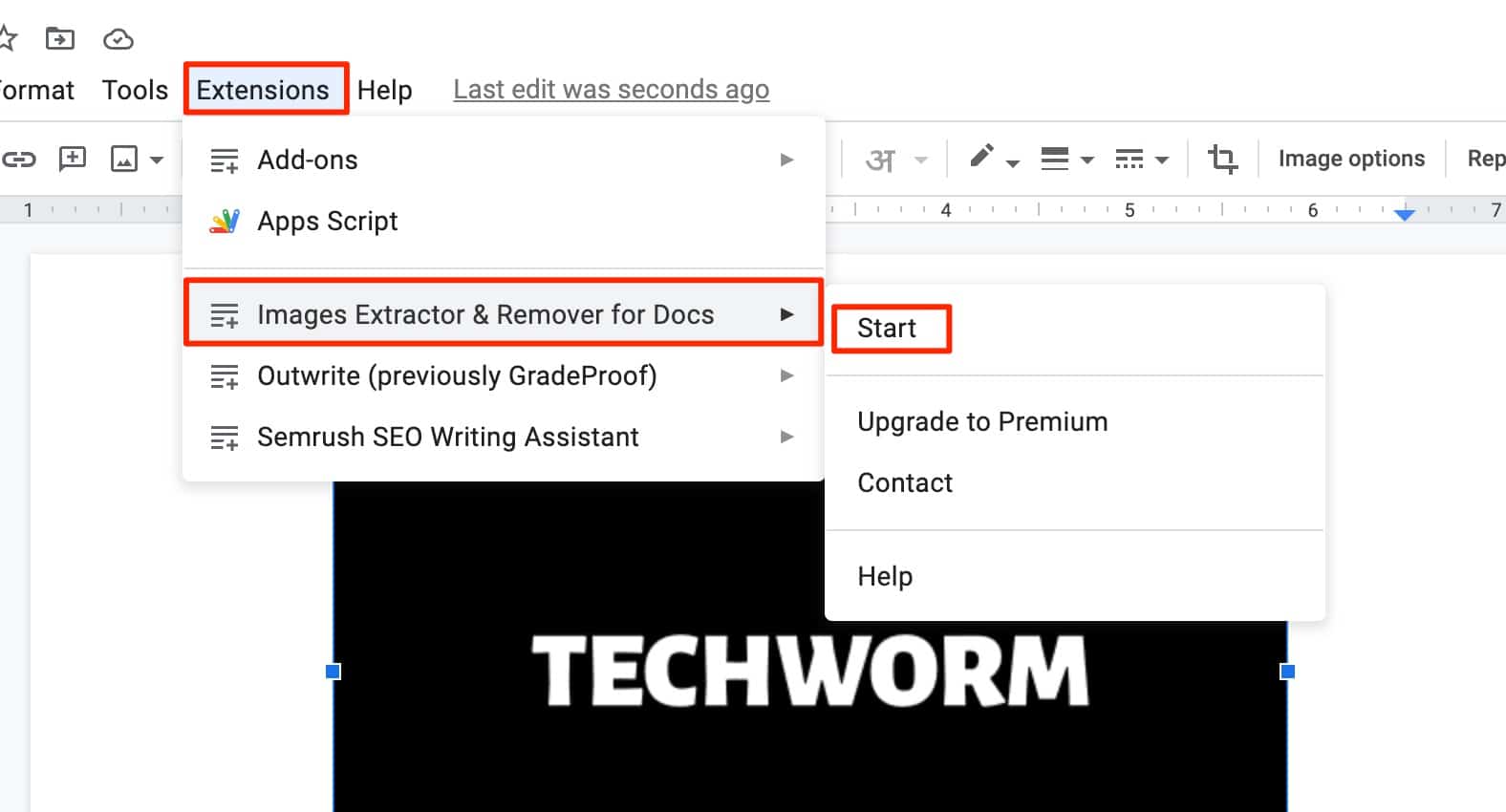
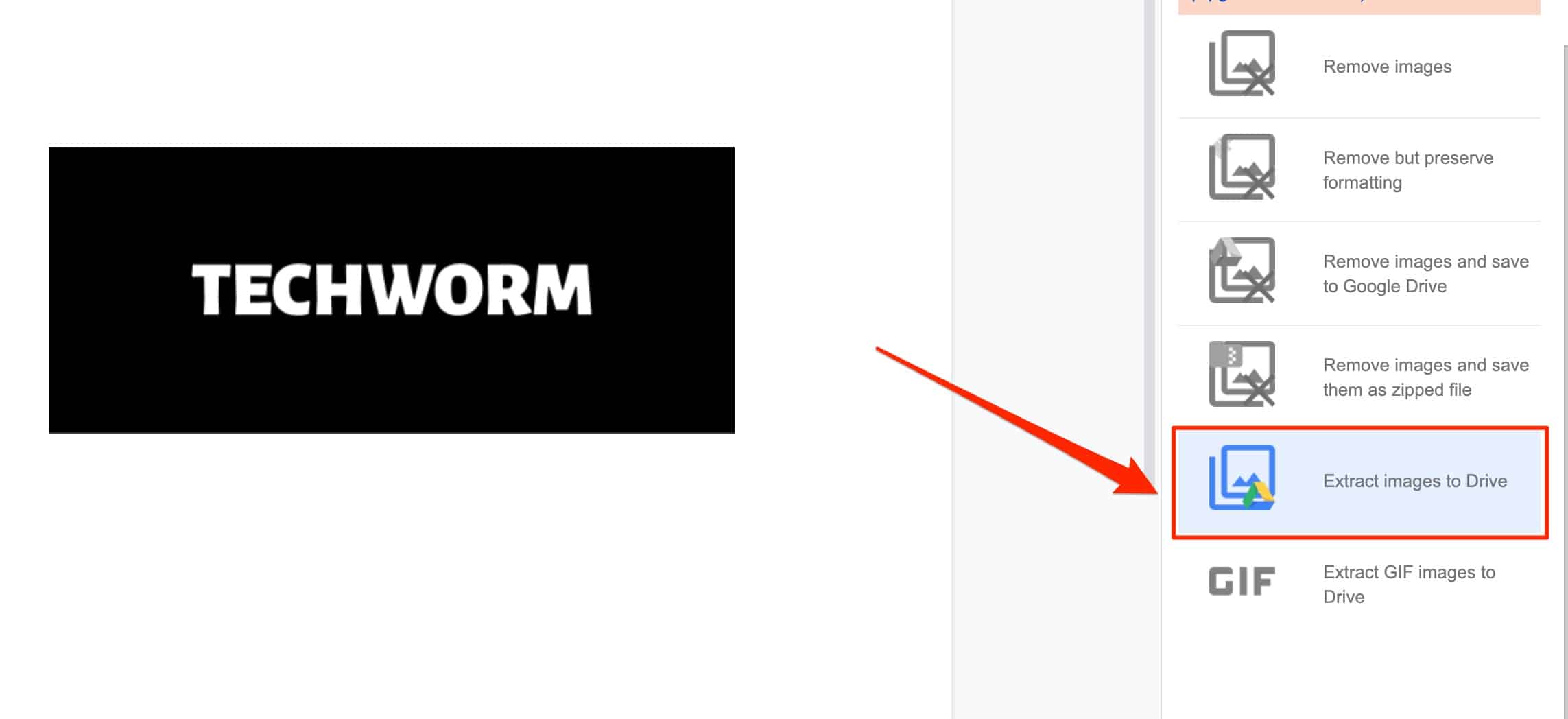
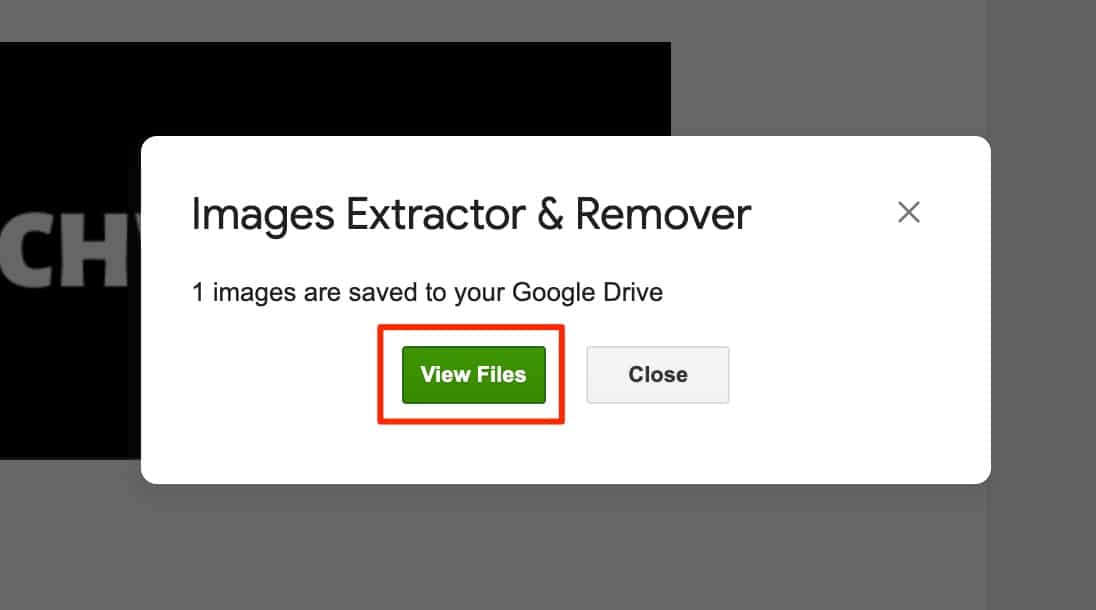
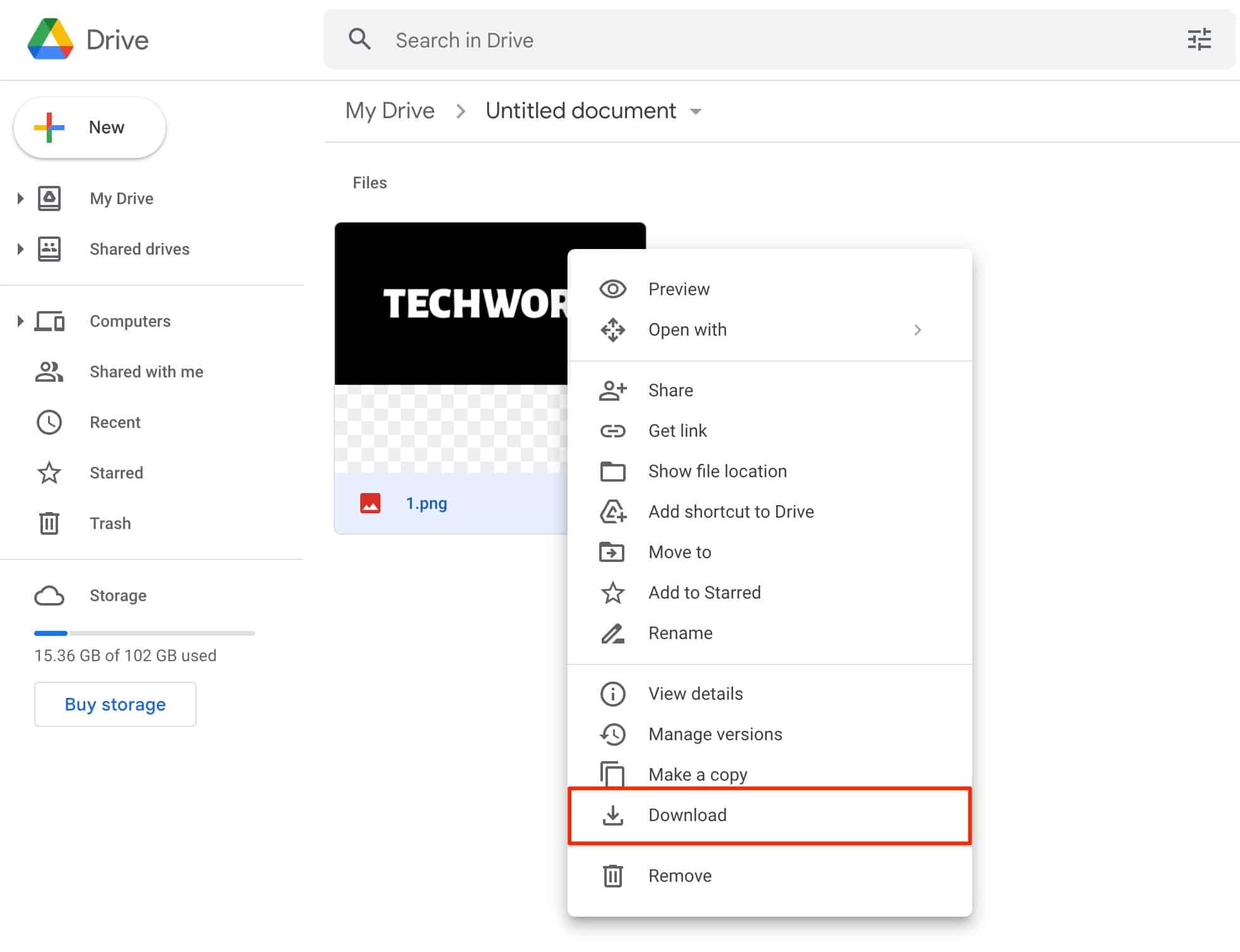
Плюсы: автоматизация и пакетный экспорт. Минусы: многие надстройки частично платные, могут требовать широких прав доступа.
Когда методы не работают — причины и способы обхода
- Документ приватный и запрещён экспорт: попросите автора предоставить доступ или получить копию файла.
- Автор вставил изображение как фоновый объект или в формате, не поддающемся извлечению — попробуйте экспорт в HTML или скриншот.
- Изображения в документе — ссылки на внешние ресурсы, а не вложенные файлы — откройте исходную ссылку через «Посмотреть источник изображения» или расширение для просмотра ссылок.
Совет: если у вас есть доступ только на просмотр, многие надстройки и экспорт могут быть недоступны. В таком случае попросите автора прислать оригиналы.
Альтернативные подходы и когда их использовать
- Если нужно получить все картинки одного документа — скачивание как Webpage (.html, zipped) обычно быстрее.
- Если нужно одно‑две картинки и нет желания менять настройки доступа — Save to Keep удобнее.
- Если важно получить абсолютную копию файла с метаданными — попросите автора загрузить архив или оригиналы.
- Если вы администрируете рабочий аккаунт и вам нужно автоматическое резервное копирование изображений — рассмотрите скрипт Google Apps Script, который экспортирует все изображения в указанную папку Drive.
Пример краткой альтернативы: написать Apps Script, который проходит по элементам body документа, ищет InlineImage и сохраняет blob в Drive. Этот вариант потребует прав редактора и базовых навыков скриптинга.
Мини‑методика выбора способа (быстрая шкала)
- Нужно одно изображение → Save to Keep.
- Нужно много изображений → Download as Webpage (.html, zipped).
- Документ приватный, нет экспорта → попросите автора или делайте скриншоты.
- Требуется автоматизация → надстройка или Apps Script.
Эта мини‑методика помогает выбрать компромисс между скоростью, качеством и безопасностью.
Чек‑лист по ролям
Автор документа:
- Убедитесь, что вы можете поделиться изображениями (права на контент).
- При необходимости предоставьте ZIP с оригиналами.
- Если часто делитесь изображениями, упакуйте их в отдельную папку Drive.
Редактор / контент‑менеджер:
- Выберите метод с учётом качества (Webpage для пакетного экспорта).
- Проверьте разрешения публикации перед использованием Publish to web.
- После скачивания проверьте метаданные (формат, DPI, атрибуты авторства).
ИТ‑администратор:
- Ограничьте установку сторонних расширений на корпоративных устройствах.
- Если требуется массовый экспорт, рассмотрите централизованный скрипт с логированием и ограничением доступа.
- Обучите пользователей безопасным практикам при установке надстроек.
Критерии приёмки
- Изображение скачано в требуемом формате (PNG/JPEG/SVG) и разрешении.
- Размер и качество изображения соответствуют ожиданиям (визуальная проверка).
- Файл не содержит нежелательных метаданных (по требованию политики конфиденциальности).
- При массовом экспорте все ожидаемые изображения присутствуют в папке /images распакованного архива.
Факт‑бокс
- Количество подходов: ≥6 практичных способов.
- Самый качественный способ для массовой выгрузки: Webpage (.html, zipped).
- Самый быстрый способ для одиночного файла: Save to Keep.
- Автоматизация: через надстройки или Google Apps Script.
Проблемы безопасности и конфиденциальности
- Publish to web делает документ доступным по ссылке — избегайте публикации конфиденциальных документов.
- Расширения и надстройки запрашивают доступ к содержимому страниц или файлам Drive — устанавливайте их только из проверенных источников и проверяйте отзывы и права доступа.
- При передаче изображений третьим лицам убедитесь в наличии необходимых прав на изображения (лицензии, авторские права).
- Храните оригиналы в защищённых папках Drive с ограниченным доступом.
Notes: если документ содержит персональные данные, применяйте внутренние правила компании и требования GDPR/локального законодательства при передаче изображений.
Частые ошибки и как их избежать
- Ошибка: публикация документа без ограничения доступа. Решение: перед публикацией измените видимость на «только люди со ссылкой» и уведомите заинтересованных.
- Ошибка: установка неизвестных расширений с правами «чтения и записи всех данных на посещаемых сайтах». Решение: ограждайте рабочие аккаунты от установки непроверенных расширений.
- Ошибка: ожидание оригинального разрешения после скриншота. Решение: используйте экспорт в HTML или попросите оригинал у автора.
Итог и краткая памятка
Выбор метода зависит от задачи:
- Для одного изображения — Save to Keep.
- Для всех изображений сразу — Download as Webpage (.html, zipped).
- Для защищённых документов — попросите автора предоставить оригиналы или используйте скриншоты как крайний вариант.
Краткая памятка (на 2 строчки):
Сначала подумайте о правах доступа и конфиденциальности. Затем выберите метод: Keep для скорости, Webpage для полноты, расширение или надстройка для автоматизации.
Спасибо за чтение. Если нужно, могу подготовить краткую инструкцию для вашей команды или пример Google Apps Script для автоматического экспорта изображений.
Похожие материалы
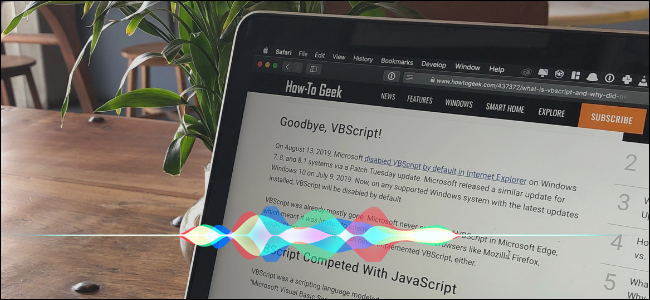
Как заставить Mac читать текст вслух
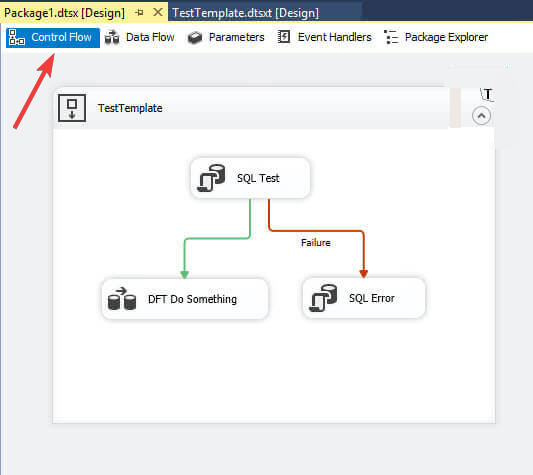
Исправление ошибки SSIS 0x80131501
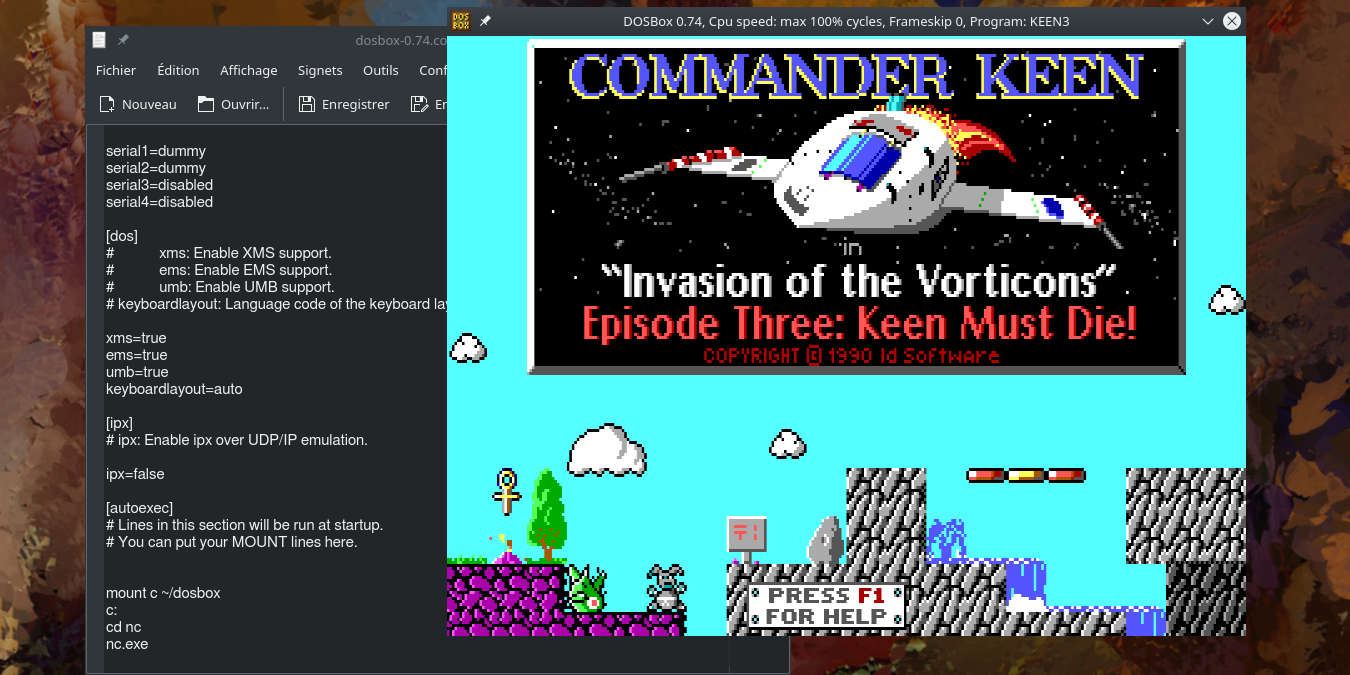
DOSBox в Linux: установка и автoмонтировка C
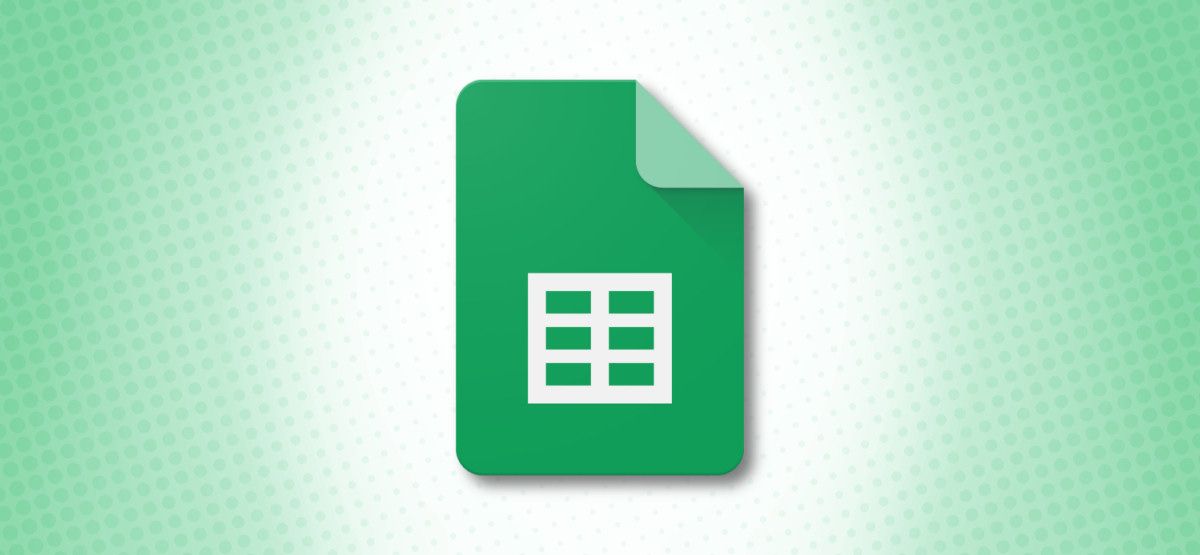
Как сортировать данные в Google Sheets
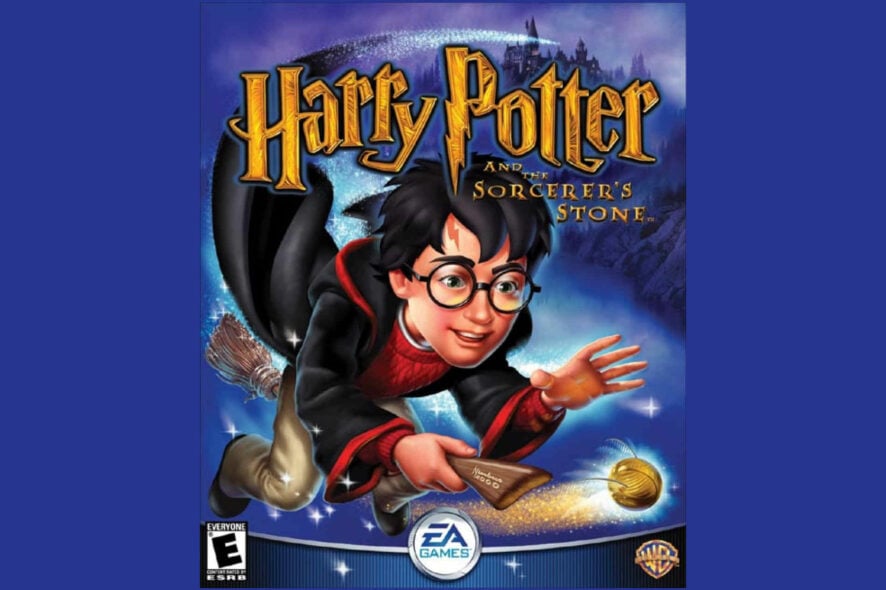
Запуск Harry Potter на Windows 10